Pada posting yang lain saya pernah membahas tentang cara membuat dan mencetak label undangan menggunakan Ms. Word dan Ms Excel. Dan pada kesempatan kali ini saya akan memberikan panduan tentang cara setting template undangan pernikahan ERBA 88166 menggunakan Aplikasi Corel Draw. Bagi sobat yang sudah sering mencetak template Undangan ERBA, mungkin sudah tidak asing dengan template undangan mungil dan sederhana ini. Template undangan ERBA 88166 ini sering digunakan untuk mencetak undangan pernikahan dan khitanan bahkan juga untuk acara syukuran Haji. Karena bentuk yang Universal, membuatnya banyak digandrungi oleh para pencetak Undangan.
Menyeting template Undangan ERBA 8816 tidak hanya bisa dilakukan dengan Aplikasi Corel Draw saja, melainkan juga bisa disetting menggunakan Microsoft Office Word. Namun berbeda Aplikasi yang digunakan untuk mencetak undangan tentu akan berbeda pula cara pengerjaannya.
Bagi saya, menyeting dan mencetak template undangan pernikahan akan terasa lebih mudah dan praktis menggunakan Aplikasi Corel Draw. Dan bagi sobat yang terbiasa setting undangan dengan Ms. Word tentu juga akan lebih terasa mudah karena sobat menikmatinya. Intinya silahkan setting dan cetak undangan sesuai dengan kemampuan Anda dan gunakan aplikasi yang anda kuasai agar hasilnya maksimal dan tidak mengecewakan pelanggan.
Agar basa basinya tidak terlalu panjang, mari kita mulai bahas cara setting template undangan pernikahan ERBA 88166 :
1. Buka Aplikasi Corel Draw pada komputer anda, kemudian atur kertasnya dalam bentuk Potrait dengan ukuran Panjang : 25.8 cm dan Lebar 19 cm
2. Untuk mempercepat proses setting template Undangan, sebaiknya anda scan template aslinya baik bagian dalam maupun luarnya. Dan agar saat setting udangan Aplikasi Corel Draw tidak berjalan terlalu lambat, sebaiknya compress gambar hasil scan tersebut sekecil mungkin baru kemudian dimasukkan ke dalam Corel Draw. Untuk memasukkanya pilih File - Import
3. Ubah ukuran template Undangan Erba 88166 yang telah Anda masukkan seukuran kertas yang dibuat tadi, lalu letakkan template tersebut di tengah halam kerja dengan menekan huruf P. Selanjutnya berikan tulisan sesuai selera, sebagai contoh bisa dilihat gambar di bawah ini.
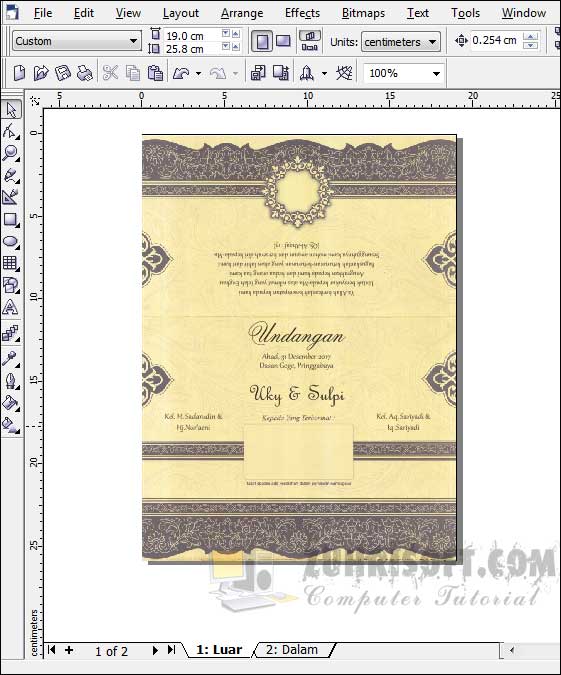
4. Lakukan juga hal yang sama pada template undangan bagian dalam. Contoh penulisannya bisa Anda lihat pada gambar di bawah ini.
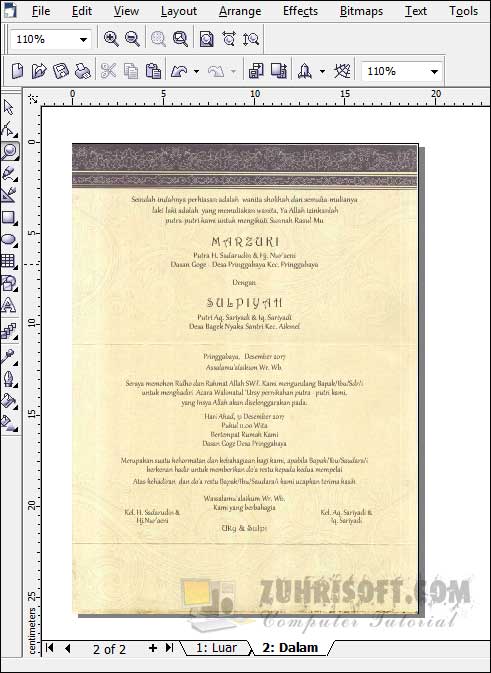
5. Setelah usai memberikan tulisan, barulah proses pencetakan bisa dimulai. Namun sebelum itu, geser terlebih dahulu template undangan tersebut ke samping atau bisa juga dihapus
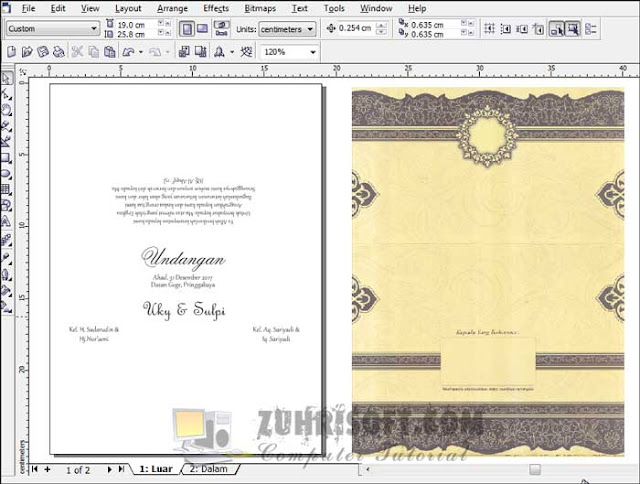
6. Lakukan juga hal yang sama pada template undangan bagian dalam
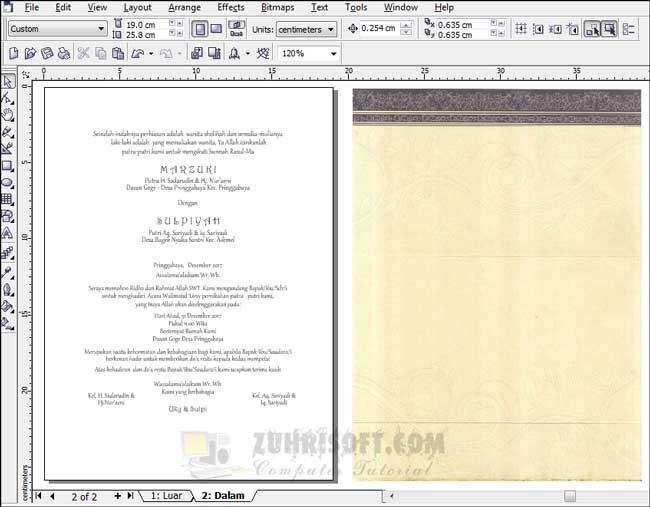
7. Berikutnya lakukan Print Preview, caranya pilih File - Print Preview kemudian Klik Setting - General
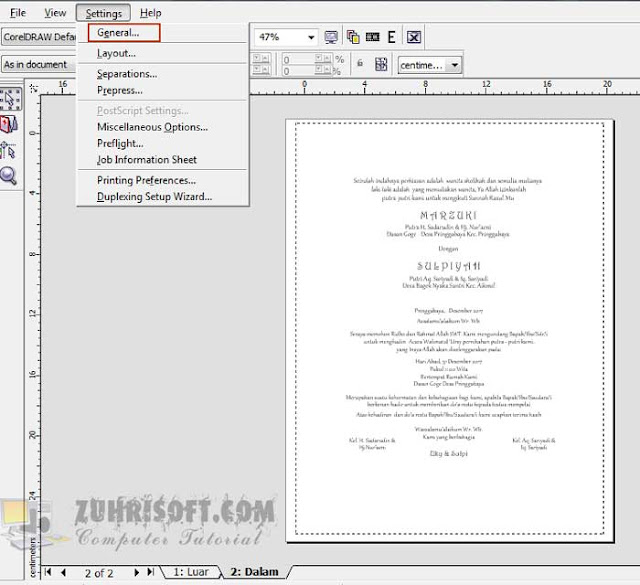
8. Pilih jenis printer yang akan digunakan mencetak undangan pada kolom Name, tentukan juga jumlah pencetakan pada bagian Number of Copies, sebaiknya isikan nilai 10 agar printer tidak telalu cepat lelah. Berikutnya klik Properties untuk meyesuaikan ukuran kertas.
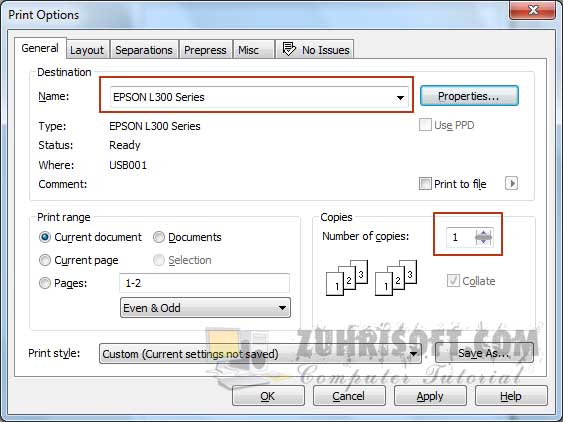
9. Pada kotak Document Size pilih User-Defined, di bagian unit pilih mm (mili meter) dan terakhir berikan ukuran pada Peper Width : 190 dan Paper Height : 258. Kemudian klik tombol OK 3x sampai kembali ke menu Print Preview.
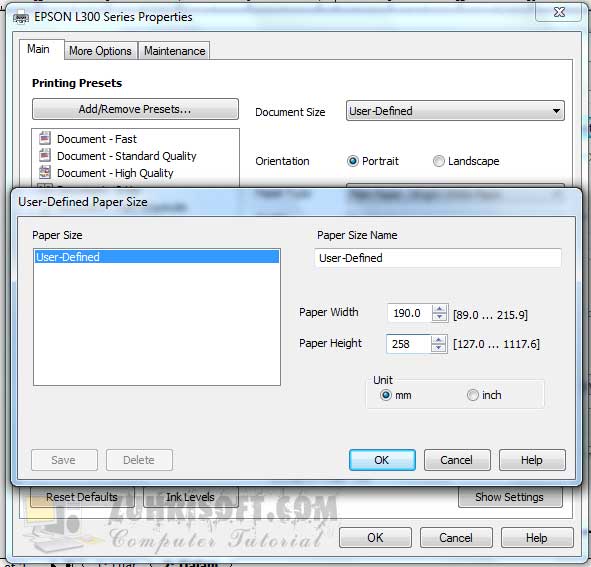
10. Sekarang saatnya mulai mencetak undangan. Letakkan templete/kertas undangan ERBA 88166 ke dalam printer tray, pastikan arahnya sudah tepat dan tidak terbalik, kemudian pilih menu File - Print This Sheet Now.
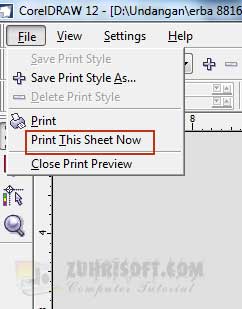
Demikian, cara yang biasa saya gunakan untuk mencetak template / blangko undangan ERBA 88166. Tips ini juga berlaku untuk template undangan lainnya, ukurannya silahkan disesuaikan dengan template yang akan dicetak.
Baca juga :
Selamat mencoba, semoga bermanfaat. Jika ada yang masih kurang jelas, jangan sungkan-sungkan untuk memberikan pertanyaan pada kolom komentar ...
Menyeting template Undangan ERBA 8816 tidak hanya bisa dilakukan dengan Aplikasi Corel Draw saja, melainkan juga bisa disetting menggunakan Microsoft Office Word. Namun berbeda Aplikasi yang digunakan untuk mencetak undangan tentu akan berbeda pula cara pengerjaannya.
Bagi saya, menyeting dan mencetak template undangan pernikahan akan terasa lebih mudah dan praktis menggunakan Aplikasi Corel Draw. Dan bagi sobat yang terbiasa setting undangan dengan Ms. Word tentu juga akan lebih terasa mudah karena sobat menikmatinya. Intinya silahkan setting dan cetak undangan sesuai dengan kemampuan Anda dan gunakan aplikasi yang anda kuasai agar hasilnya maksimal dan tidak mengecewakan pelanggan.
Agar basa basinya tidak terlalu panjang, mari kita mulai bahas cara setting template undangan pernikahan ERBA 88166 :
1. Buka Aplikasi Corel Draw pada komputer anda, kemudian atur kertasnya dalam bentuk Potrait dengan ukuran Panjang : 25.8 cm dan Lebar 19 cm
2. Untuk mempercepat proses setting template Undangan, sebaiknya anda scan template aslinya baik bagian dalam maupun luarnya. Dan agar saat setting udangan Aplikasi Corel Draw tidak berjalan terlalu lambat, sebaiknya compress gambar hasil scan tersebut sekecil mungkin baru kemudian dimasukkan ke dalam Corel Draw. Untuk memasukkanya pilih File - Import
3. Ubah ukuran template Undangan Erba 88166 yang telah Anda masukkan seukuran kertas yang dibuat tadi, lalu letakkan template tersebut di tengah halam kerja dengan menekan huruf P. Selanjutnya berikan tulisan sesuai selera, sebagai contoh bisa dilihat gambar di bawah ini.
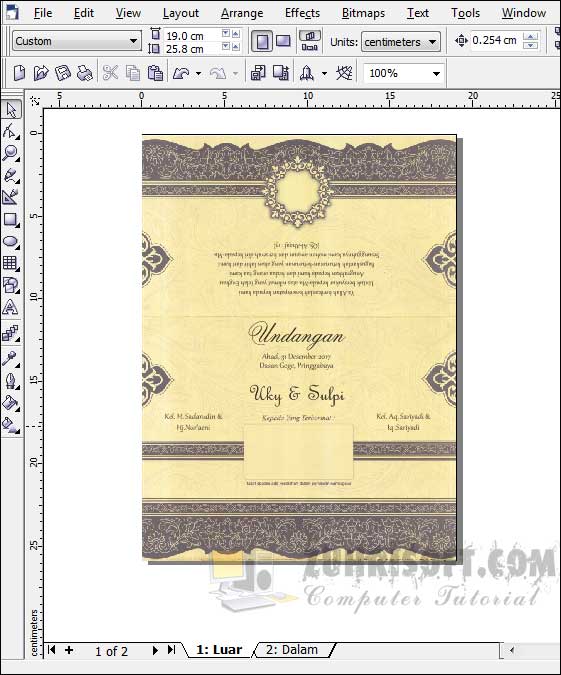
4. Lakukan juga hal yang sama pada template undangan bagian dalam. Contoh penulisannya bisa Anda lihat pada gambar di bawah ini.
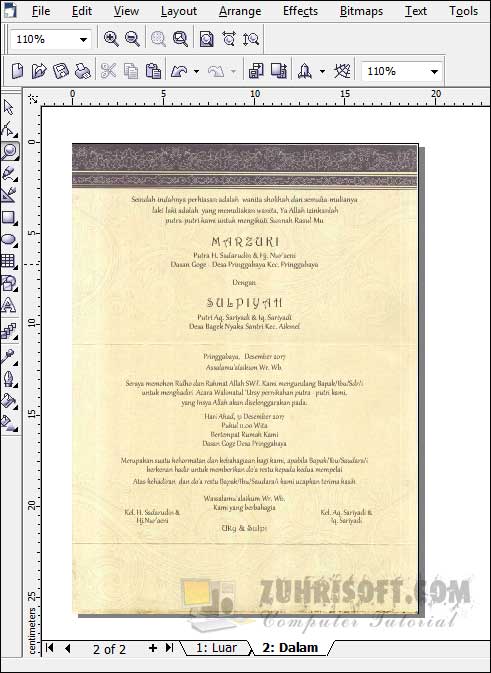
5. Setelah usai memberikan tulisan, barulah proses pencetakan bisa dimulai. Namun sebelum itu, geser terlebih dahulu template undangan tersebut ke samping atau bisa juga dihapus
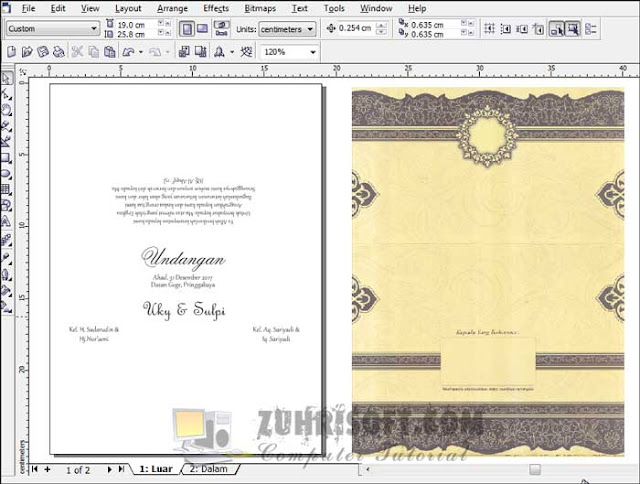
6. Lakukan juga hal yang sama pada template undangan bagian dalam
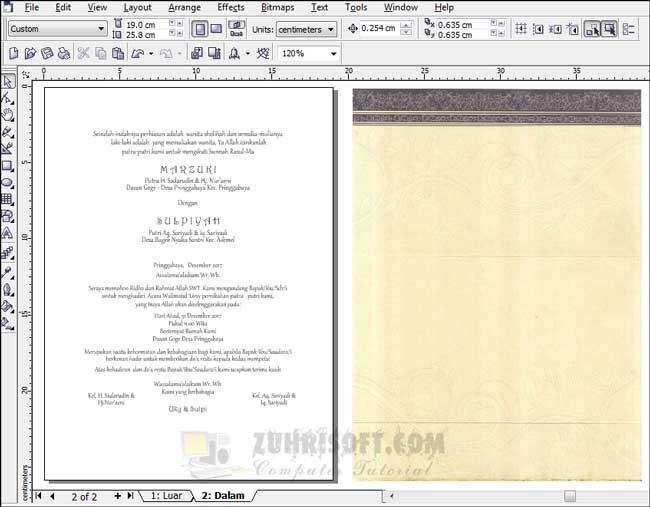
7. Berikutnya lakukan Print Preview, caranya pilih File - Print Preview kemudian Klik Setting - General
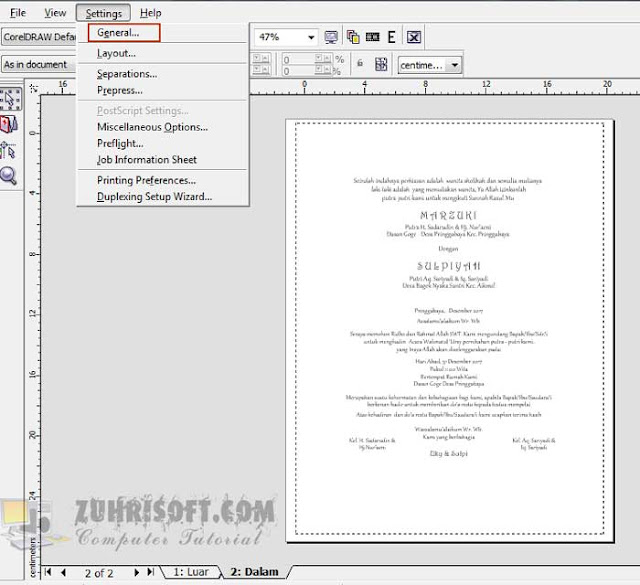
8. Pilih jenis printer yang akan digunakan mencetak undangan pada kolom Name, tentukan juga jumlah pencetakan pada bagian Number of Copies, sebaiknya isikan nilai 10 agar printer tidak telalu cepat lelah. Berikutnya klik Properties untuk meyesuaikan ukuran kertas.
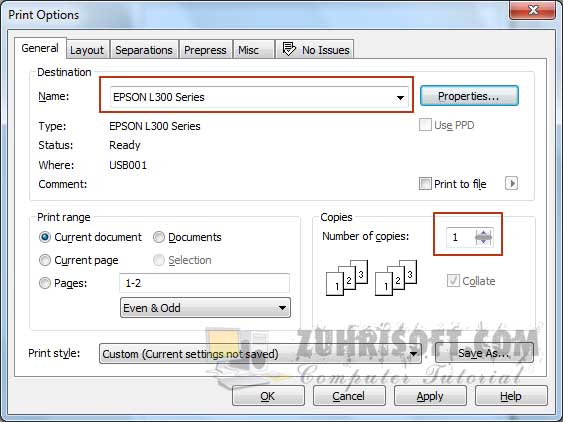
9. Pada kotak Document Size pilih User-Defined, di bagian unit pilih mm (mili meter) dan terakhir berikan ukuran pada Peper Width : 190 dan Paper Height : 258. Kemudian klik tombol OK 3x sampai kembali ke menu Print Preview.
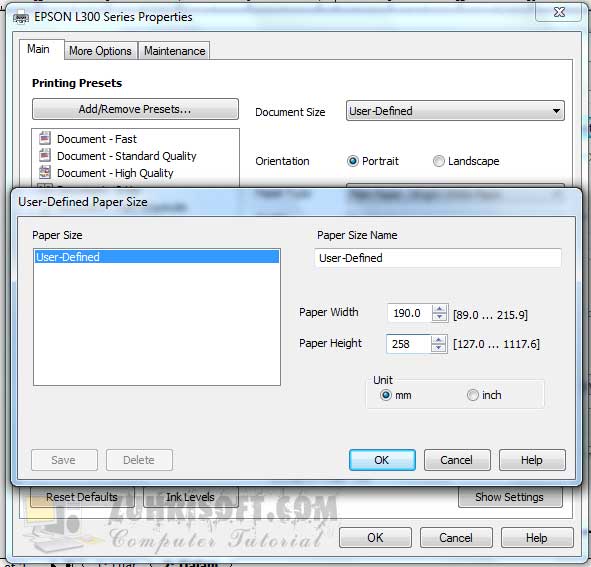
10. Sekarang saatnya mulai mencetak undangan. Letakkan templete/kertas undangan ERBA 88166 ke dalam printer tray, pastikan arahnya sudah tepat dan tidak terbalik, kemudian pilih menu File - Print This Sheet Now.
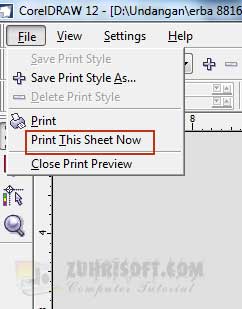
Demikian, cara yang biasa saya gunakan untuk mencetak template / blangko undangan ERBA 88166. Tips ini juga berlaku untuk template undangan lainnya, ukurannya silahkan disesuaikan dengan template yang akan dicetak.
Baca juga :
- Cara membuat simbol tanda centang otomatis pada Microsoft Excel
- Sharing printer melalui Goup Policy (GPO)
- Mengaktifkan dan mematikan Fitur Game Mode pada Windows 10
- Nonaktifkan notifikasi Email pada Windows 10
Selamat mencoba, semoga bermanfaat. Jika ada yang masih kurang jelas, jangan sungkan-sungkan untuk memberikan pertanyaan pada kolom komentar ...


